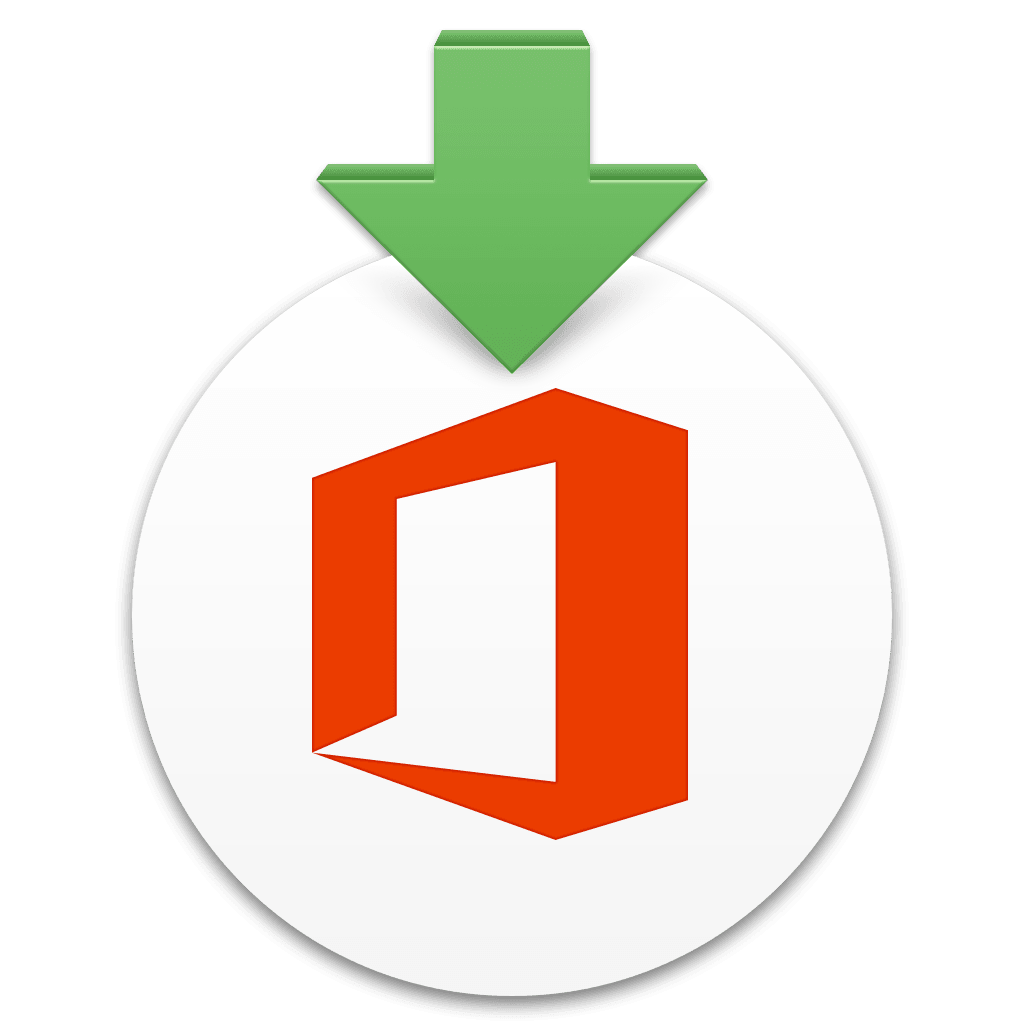Dans ce tutoriel, je vais vous expliquer comment installer Office 365 en mode hors-ligne.
Dans le cadre d’un déploiement en entreprise, il n’est pas envisageable de télécharger autant de fois Office que l’on a d’installation à faire.
Il est possible de télécharger les sources et ensuite de faire l’installation depuis celle-ci.
Sommaire
Récupération d’Office 365
1. Télécharger le programme d’installation disponible sur le centre de téléchargement Microsoft.
2. A la racine du disque C, créer un dossier ODT puis exécuter le fichier télécharger et extraire le contenu dans le dossier.
3. Dans le dossier ODT, créer un fichier nommer configuration.xml et éditer le. Il faut configurer le fichier xml pour indiquer quelle version d’Office (32/64) ainsi que la langue.
L’exemple ci-dessous permet de télécharger Office 365 Business 32bits en français et de le stocker les sources dans C:/ODT/2016.
<Configuration>
<Add SourcePath="C:/ODT/2016" OfficeClientEdition="32" >
<Product ID="O365BusinessRetail">
<Language ID="fr-fr" />
</Product>
</Add>
</Configuration>4. Ouvrir un invite de commande et entrer la commande suivante pour télécharger Office.
C:/ODT/setup.exe /download C:/ODT/configuration.xmlInstallation d’Office
Une fois télécharger, déplacer le dossier ODT sur un partage réseau.
Modifier le fichier de configuration en modifiant Add SourcePath en indiquant le nom de partage.
Pour installer Office entrer la commande suivante :
//serveur/odt/setup.exe /configure //serverodt/configuration.xmlChanger les slashs par des backslashs dans les chemins d’accés Windows